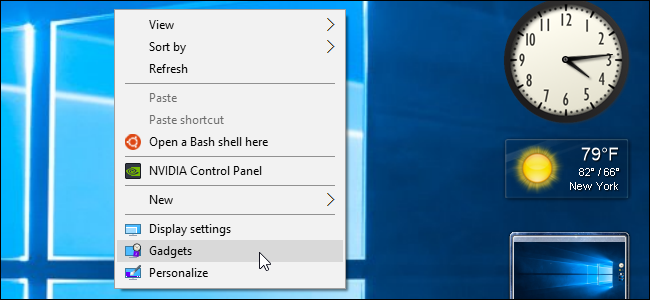Είχατε ποτέ ένα smartphone, φορητό υπολογιστή, tablet,ή οποιοδήποτε άλλο ηλεκτρονικό gadget δεν ανταποκρίνεται; Ο σίγουρος τρόπος για να ανακάμψει από το πάγωμα - υποθέτοντας ότι δεν είναι πρόβλημα υλικού - είναι με την εξουσία-ποδήλατο το gadget.
Οι περισσότεροι geeks γνωρίζουν ότι το τράβηγμα και την επανατοποθέτηση της μπαταρίας μιας συσκευής θα την αναγκάσει να ανακάμψει από το πάγωμα και την εκκίνηση πίσω δεξιά, αλλά τι γίνεται αν η συσκευή δεν διαθέτει αφαιρούμενη μπαταρία;
Image Credit: Ο Alan Levine στο Flickr
Αφαιρέστε τη μπαταρία
Εάν έχετε μια συσκευή που εμφανίζεται κατεψυγμένη καιδεν θα λειτουργήσει καθόλου, τραβώντας την μπαταρία είναι ένα καλό μέρος για να ξεκινήσετε. Αυτό ισχύει για smartphones, φορητούς υπολογιστές, ψηφιακές φωτογραφικές μηχανές και οτιδήποτε άλλο διαθέτει αφαιρούμενη μπαταρία.
Πριν αφαιρέσετε την μπαταρία, βεβαιωθείτε ότι η συσκευή είναιαποσυνδεδεμένο - θέλουμε να διασφαλίσουμε ότι δεν λαμβάνει καθόλου ενέργεια. Εντοπίστε την αφαιρούμενη μπαταρία, η οποία θα βρίσκεται σε διαφορετική θέση ανάλογα με τη συσκευή σας - ίσως χρειαστεί να ανοίξετε ένα smartphone, να κοιτάξετε την κάτω πλευρά ενός φορητού υπολογιστή ή να ανοίξετε ένα πλαίσιο σε μια ψηφιακή φωτογραφική μηχανή. Αφαιρέστε την μπαταρία, περιμένετε μερικά δευτερόλεπτα και, στη συνέχεια, τοποθετήστε ξανά την μπαταρία. Δοκιμάστε να το ενεργοποιήσετε ξανά - το υλικό σας θα επανέλθει συχνά στη ζωή.
![smartphone-με-αφαιρούμενη μπαταρία [3] smartphone-με-αφαιρούμενη μπαταρία [3]](/images/hardware/how-to-power-cycle-your-gadgets-to-fix-freezes-and-other-problems_2.jpg)
Long-Πατήστε το κουμπί λειτουργίας
Πολλές νέες συσκευές έρχονται χωρίςαφαιρούμενες από τον χρήστη μπαταρίες, αλλά οι χρήστες εξακολουθούν να χρειάζονται τη δυνατότητα κύκλου τροφοδοσίας του gadget. Εάν έχετε μια συσκευή χωρίς αφαιρούμενη από τον χρήστη μπαταρία, υπάρχει συχνά ένας τρόπος για να τροφοδοτήσει τον κύκλο της συσκευής σας με το πάτημα ενός κουμπιού ή δύο.
Σε ένα Nexus 7 ή στο Kindle, πατώντας πατημένο το κουμπί τροφοδοσίας για 30 δευτερόλεπτα, θα ενεργοποιηθεί ο κύκλος τροφοδοσίας της συσκευής και η αναγκαστική εκ νέου ενεργοποίησή της. Αυτό μπορεί να ισχύει και για άλλα tablet και smartphones.
Σε ένα iPhone, πρέπει να πατήσετε και να κρατήσετε πατημένο το πλήκτροτροφοδοσίας και κουμπιών στο σπίτι ταυτόχρονα για τουλάχιστον 10 δευτερόλεπτα. (Στην περίπτωση του iPhone 7, πατήστε και ανοίξτε το κουμπί τροφοδοσίας και το κουμπί μείωσης έντασης).
Ίσως χρειαστεί να αναζητήσετε τα ακριβή κουμπιάπου απαιτούνται για τη συσκευή σας, αλλά αυτό το είδος τέχνασμα λειτουργεί σε όλα τα είδη υλικού. Για παράδειγμα, σε ένα ασύρματο ακουστικό Turtle Beach, μπορείτε να πατήσετε και να κρατήσετε πατημένο το κουμπί σίγασης για 15 δευτερόλεπτα για να ενεργοποιήσετε το ακουστικό.

Image Credit: bfishadow στο Flickr
Αποσυνδέστε το καλώδιο τροφοδοσίας
Εάν διαθέτετε μια συσκευή χωρίς μπαταρία και αόπως το δρομολογητή ή το μόντεμ, μπορείτε να τροφοδοτήσετε τη συσκευή με τράβηγμα του καλωδίου τροφοδοσίας και να την συνδέσετε ξανά. Ωστόσο, πρέπει να περιμένετε μερικά δευτερόλεπτα - τουλάχιστον 10 δευτερόλεπτα για να είστε ασφαλής - προτού συνδέσετε τη συσκευή πίσω Εάν το συνδέσετε ξανά πολύ σύντομα, ενδέχεται να μην χάσει εξ ολοκλήρου τη δύναμη.

Image Credit: Ο Chris Phan στο Flickr
Χρησιμοποιήστε την Επαναφορά των οπών
Ορισμένες συσκευές έχουν ενσωματωμένες μπαταρίες και δεν θα το κάνουναπαντήστε σε μακροχρόνια πίεση οποιωνδήποτε κουμπιών. Αυτές οι συσκευές έχουν συχνά μικρά, κρυμμένα κουμπιά που μπορείτε να πατήσετε για να τα τροφοδοτήσετε. Αυτά τα μικρά κουμπιά αναφέρονται ως οπές επειδή βρίσκονται μέσα σε μικροσκοπικές οπές στη συσκευή. Θα χρειαστείτε ένα λυγισμένο συνδετήρα ή άλλο μακρύ, στενό αντικείμενο για να πιέσετε αυτά τα κουμπιά και να ενεργοποιήσετε τη συσκευή.
Γενικά, θα βρείτε τη θέση του pinhole μιας συσκευής στο εγχειρίδιό του. Αυτό ισχύει για όλα τα είδη συσκευών - από ασύρματα ακουστικά μέχρι φορητούς υπολογιστές όπως το Lenovo X1 Carbon.
Λάβετε υπόψη σας ότι μερικές φορές οι επαναφορτιζόμενες οπές κάνουν περισσότερααπό την απλή επαναφορά της συσκευής. Για παράδειγμα, οι επανατοποθετημένες οπές στους δρομολογητές καταναλωτών επαναφέρουν γενικά τον δρομολογητή στις προεπιλεγμένες εργοστασιακές ρυθμίσεις του. Για να ενεργοποιήσετε τον δρομολογητή χωρίς να χάσετε τις ρυθμίσεις, απλώς αποσυνδέστε τον και συνδέστε τον ξανά.

Πίστωση εικόνας: DeclanTM στο Flickr
Αν αυτό δεν λύσει το πρόβλημα και τη συσκευή σαςεξακολουθεί να φαίνεται παγωμένο (ή νεκρό), βεβαιωθείτε ότι ακολουθείτε τη σωστή διαδικασία για τη συγκεκριμένη συσκευή σας - ίσως χρειαστεί να χρησιμοποιήσετε μια οπή ή συνδυασμό κουμπιών που αναφέρονται στο εγχειρίδιο της συσκευής. Εάν μετά από αυτή τη διαδικασία δεν βοήθησε, είναι πιθανό ότι το υλικό σας είναι νεκρό και η συσκευή πρέπει να επισκευαστεί ή να αντικατασταθεί.